文章目录
前言
安装anaconda后,需要用到conda Prompt运行各种conda命令,实现新建环境、安装包、删除包等等。
以上操作进入anaconda软件界面直接实现,也是可以的。但是绝大多数时候,大家都是用命令行。由于命令错综复杂,我将常用的做一个集合和脉络,来厘清思路。
一、与虚拟环境相关的指令
1.新建环境
这是anaconda的大杀器,环境和环境之间互不干扰,互不冲突。注意,进入conda Prompt之后默认是base环境。
输入conda create --name xxx python=3.x anaconda,即可新建一个name为xxx且python=3.x的虚拟环境。例如conda create --name pytorch python=3.6 anaconda。
注:其中加入最后一项anaconda命令建立虚拟环境时,会同时安装例如Notebook、Numpy、Scipy、Matplotlib、Pandas等数据分析包,用户也可以不加,选择后续安装。
2.激活和退出环境
激活环境:conda activate pytorch_gpu,激活一个名为pytorch_gpu的环境
退出环境:conda deactivate,退出环境
注:不谈环境的指令操作,都是瞎扯!一切指令的输入,都应当先进入响应的环境(base 环境不用激活,打开conda prompt就默认进入base环境)。我下文都只说明指令,请大家先激活自己的环境在进行安装包等操作。
3.删除、克隆和清理环境
删除环境,克隆环境,和清理环境中的非关联包这三项功能用的不多,这里不作赘述,需要的可以搜一下。
二、与镜像相关的指令
1.添加镜像网站
由于anaconda下载包用的默认网站路径,网速特别慢,没有梯子很容易网络断掉。可以添加以下镜像网站。
逐条输入:
conda config --add channels https://mirrors.tuna.tsinghua.edu.cn/anaconda/cloud/conda-forge/
conda config --add channels https://mirrors.tuna.tsinghua.edu.cn/anaconda/pkgs/free/
conda config --add channels https://mirrors.tuna.tsinghua.edu.cn/anaconda/pkgs/main/
conda config --append channels https://mirrors.tuna.tsinghua.edu.cn/anaconda/cloud/fastai/
conda config --append channels https://mirrors.tuna.tsinghua.edu.cn/anaconda/cloud/pytorch/
conda config --append channels https://mirrors.tuna.tsinghua.edu.cn/anaconda/cloud/bioconda/设置显示下载通道,输入:
conda config --set show_channel_urls yes2.删除镜像
如果用完了清华源等镜像,还可以删除他们。输入以下进行删除:
conda config --remove-key channels3.查看下载通道
查看下载通道:
conda config --show channels三、查看conda安装包信息
- 查看所有包的安装信息:
conda list - 查看某个包的安装信息:
conda list xx包
会给出包名,版本,安装方式和通道
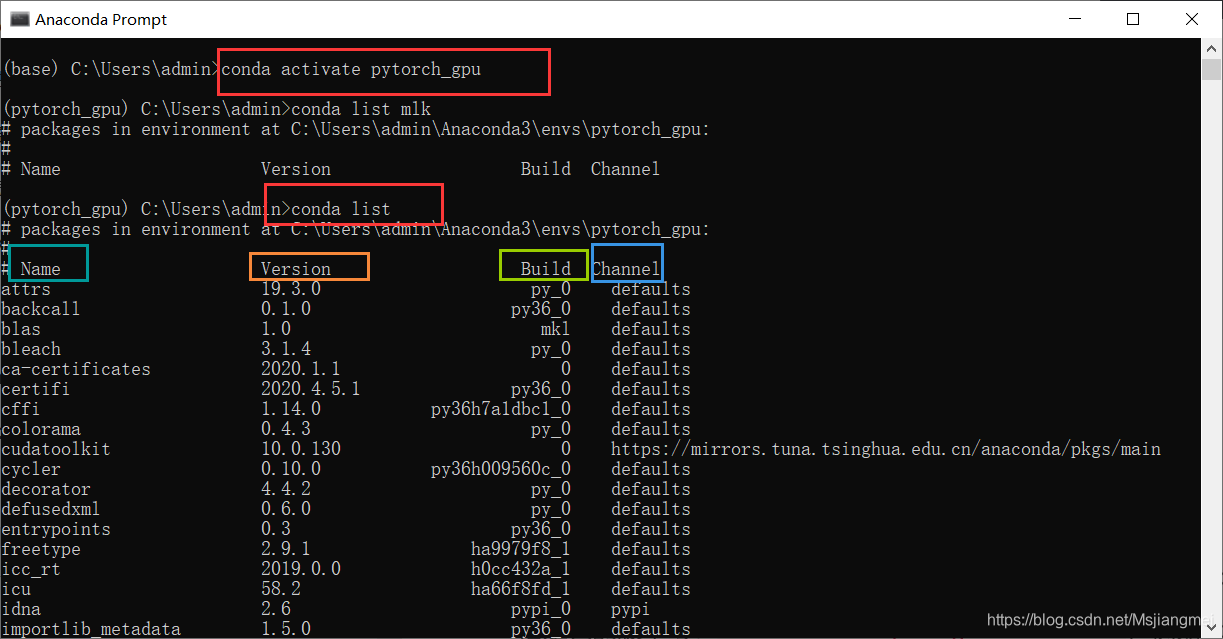
需要注意的是:
pip安装和安装离线包Build和Channel显示比较显眼,下面mkl是安装的离线包,jupyterthemes是pip安装
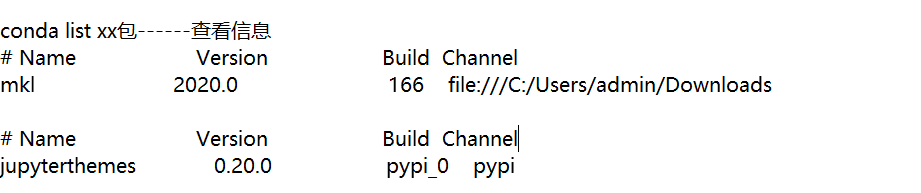
Build:用什么安装(pip/conda) Channel:安装通道
四、安装和卸载包
1.常规方式安装和卸载
安装:
- 直接安装:
conda install package_name,例如conda install pillow - 指定包的版本号:
conda install package_name==x.x.x,例如conda install pillow==6.2.2
卸载:
conda uninstall package_name,例如conda uninstall pillow
注:
1.这里的常规安装方式指的是,通过anaconda联网安装。
2.也可以用pip安装,安装指令将“conda”改为“pip”即可,可以打开cmd命令提示符输入安装/卸载指令也可以在conda Prompt中输入;
另外,pip安装可以单次安装指定镜像通道,即不增加该通道的同时这次安装使用该通道
2.安装离线包、卸载
1.conda 安装
-
下载离线包:
1)conda 的离线包格式为:.tar.bz2文件
2)官网下载地址https://anaconda.org/anaconda/
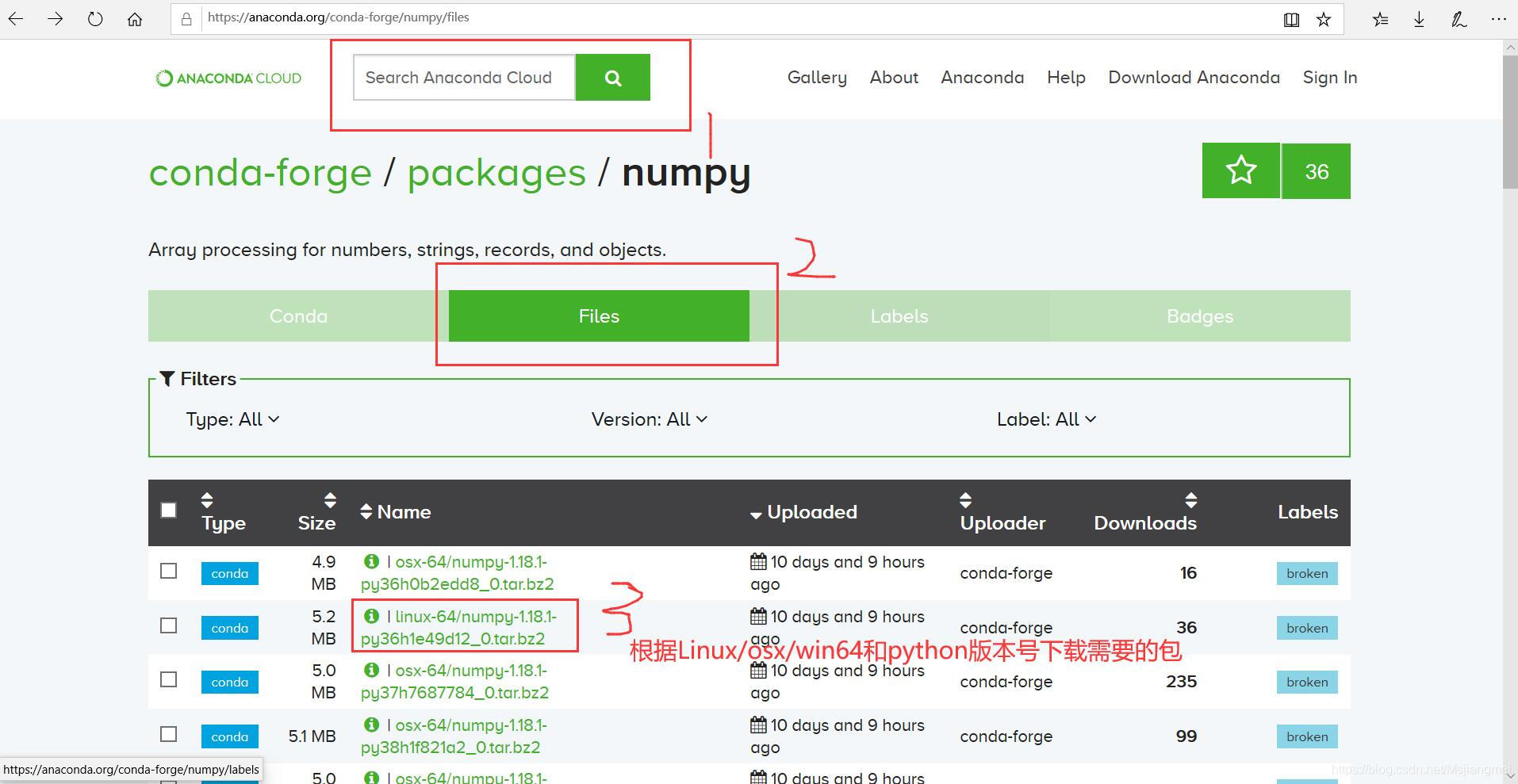
-
本地安装方法1
1)下载好安装包后,需要把xx包(例如pytorch-0.4.0-py35_cuda8.0.61_cudnn7.1.2_1.tar.bz2)放到anaconda安装路径pkgs文件夹(例如C:\Users\admin\Anaconda3\pkgs文件夹)
2)进入安装环境中(torch_gpu),conda install --use-local your_pakage_name,例如conda install --use-local pytorch-0.4.0-py35_cuda8.0.61_cudnn7.1.2_1.tar.bz2 -
本地安装方法2
也可以不放到pakgs文件中,例如放到桌面,那么安装的时候conda install --use-local 完整路径+包名,例如conda install C:\Users\admin\Downloads\mkl-2020.0-166.tar.bz2,经过测试,安装完可以把xxx包.tar.bz2删除,后续可以正常卸载。
2.pip安装
-
下载安装包
1)离线包的格式:.whl文件
2)官网下载地址:https://www.lfd.uci.edu/~gohlke/pythonlibs/,https://pypi.org/ -
本地安装方法1
1)将.whl文件存放于Anaconda\Lib\site-packages\文件中
2)然后通过cmd命令进入到Anaconda\Lib\site-packages\目录下,执行命令pip install some.whl进行安装 -
本地安装方法2
pip install 路径+whl文件名,经过测试,安装完可以把包删除,后续可以正常卸载
3.卸载
怎么安装的,怎么卸载。通过上文conda list xx包,查看安装方式。然后pip install则pip uninstall,conda install则conda uninstall,否则会报错找不到该包
最后,这篇文章后续可能还会根据指令使用频率进行更新,若有错误请大家评论指出,谢谢!
相关参考,conda命令
pip安装下载地址





















 1230
1230











 被折叠的 条评论
为什么被折叠?
被折叠的 条评论
为什么被折叠?








